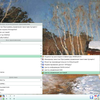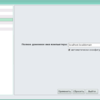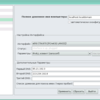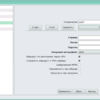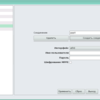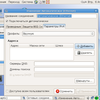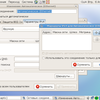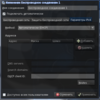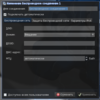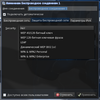ВАЖНО: просмотрите тему перед созданием темы о подключении к Интернет
- Участвуют:
- Julia Dronova (administrator)
- Илья Назаров
Ответить
|
|
Уважаемые товарищи! Прежде. чем начинать новую тему по проблемам настройки Интернет-подключения, большая просьба пройти по нажеследующей ссылке: ИНСТРУКЦИЯ ПО НАСТРОЙКЕ ОСНОВНЫХ ТИПОВ ПРОВОДНЫХ СОЕДИНЕНИЙ (VPN,PPTP, PPPOE, DSL) С КАРТИНКАМИ (на примере Мастера 4.0 и Юниора 5.0.1) Если вы произвели описанные выше действия, но у вас по-прежнему что-то не работает, пожалуйста. перейдите по этой ссылке. Настройка беспроводного соединения на примере NetworkManager в дистрибутиве Fedora11
Ниже приводится список ссылок на практические и информационные материалы по настройке сетей. Компьютерные сети: основные понятия Настройка сетевой карты: краткое пособие для начинающих Сетевые протоколы. Семейство протоколов TCP/IP Настройка принтера в сети Серия статей Г.Курячего по Пятой Платформе (AltLinux): * Самозарождение порядка * Сетевая установка и сетевая загрузка Настройка сети вручную (материал из Ubuntu Wiki по-русски) Централизованное управление в сети Linux на базе NIS и NFS (материал из Ubuntu Wiki по-русски) Установка стандартного набора LAMP (LAMP (Linux-Apache-MySQL-PHP) ) (материал из Ubuntu Wiki по-русски)
|
|
|
Подключение в дистрибутиве АльтЛинукс 4.0 (на примере Мастер)
Подключение компьютера к сети с помощью Центра Управления системой
Главное меню -- Настройка -- Центр управления системой 4. Введите в соответствующие поля IP - адрес вашей машины, маску подсети, шлюз по умолчанию (опционально), DNS серверы и сохраните настройки, нажав кнопку "Применить"
Подключение компьютера к сети Интернет через PPTP (VPN)
1. Открыть Центр управления системой. Выбрать Сеть → PPTP-соединения;
2. Создать новое соединение (кнопка "Создать"); Подключение компьютера к сети Интернет через PPPoE
Настройка с помощью Network Manager (на примере Альт Линукс 5)
В дистрибутиве Альт Линукс 5.0 сетевые подключения настраиваются с помощью Network Manager. Рассмотрим очередность действий по подключению.
После ввода необходимых данных в каждом из диалоговых окон становится доступной кнопка «применить», нажав на которую, мы вводим в действие введённые настройки. |
|
|
Предварительный скрипт по определению проблем с настройкой wifi (сбор информации lspci, iwconfig, сканирование с определившегося интерфейса)
|
|
|
Настройка беспроводного соединения на примере NetworkManager в дистрибутиве Fedora11 Вторая вкладка основного окна NetworkManager называется Беспроводная сеть. В конфигурационном окне также три вкладки для разных параметров соединения:
На первой вкладке указываем общие параметры сетевого соединения, такие как SSID, режимы работы, mac и MTU. На второй вкладке указываем параметры соединения с сетью и метод аутентификации в ней. На четвёртой вкладке, как и в случае с с проводными сетями, указываем параметры IPv4. NetworkManager создаёт для каждой найденной сетевой карты автоподключение, с расчётом на то что в сети есть DHCP. NetworkManager автоматически собирает информацию о доступных сетях и пытается к ним подключиться выводя окно с запросом параметров соединения, введя данные (если они вам известны) вы подключаетесь к сети о чем будет выведено сообщение и значок апплета в системном лотке изменит свою форму (будет показывать мощность сигнала сети), обычно NetworkManager сам определяет метод шифрования в сети и её SSID.
|
|
|
Для Линукс Мастер, никаких лишних телодвижений делать не нужно, Настроили параметры в центре управления, и как по инструкции создаем "Новое VPN соединеение". В моем случае впн заработал только так и никак иначе, еще особое внимание обратите на тип аутентификации (PAP, CHAP), нужно ставить только тот, который использует Ваш провайдер. Это я вообще, проверял дома, на корбине-билайн. |
©2015 Все права защищены.
Портал информационной и технической поддержки ПО образовательных учреждений РФ.
Cо всеми проблемами и пожеланиями по работе портала и службы технической поддержки вы можете обратиться по адресу .